下記のソフトウェアをインストールし、環境を構築します。インストールの順番は上から行います。この例では2020年バージョン(64bit)を使用しております。ソフトウェア、ドライバのバージョンに関しまして、同じ年度・ビットネスの物で統一してある場合、別の年度のバージョンも使用可能ですが、それぞれのソフトウェアバージョンとハードウェアの互換性をご確認いただく必要があります。
USRP-RIOとPCの接続方法に関しましては
こちらの資料 で開設されている通り、MXIeケーブルを使用する方法とLANケーブルを使用する方法がございますが、こちらの記事ではMXIeケーブルを使用する方法について紹介します。
USRP-RIOとPCを接続した状態から電源を投入する際はUSRP-RIOの電源を入れたのち、PCの電源を入れてください。USRP-RIOをPCで認識するにはNI-USRP Configuration Utilityを使用します。下記の例の場合、USRP-2943RがRIO2というデバイスIDで認識されております。デバイスIDはLabVIEWでデバイスを指定する際に使用いたします。
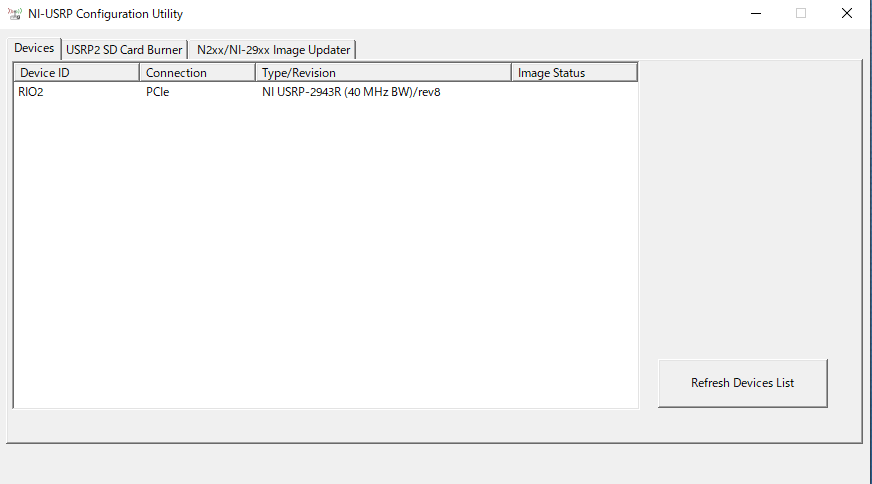
変調波信号の入出力を行う場合、スタートメニューからNational Instruments»NI-USRP»Examplesを開き、ModulationToolkitExamplesのフォルダの中にあるサンプルを使用いたします。
このフォルダはLabVIEW 2020を使用している場合、下記のパスにございます。
C:\Program Files (x86)\National Instruments\LabVIEW 2020\examples\instr\niUSRP\ModulationToolkitExamplesここでは下記のサンプルVIを使用し、QAM信号の入出力を確認します。
niUSRP EX QAM Rx.vi
niUSRP EX QAM Tx.vi
また、下記のUSRP-2943のRF0のTX1とRX2を配線します。

サンプルVIでデバイスを指定する際ははNI-USRP Configuration UtilityのデバイスIDをDevice Nameの欄に入力します。また、入出力のポートをActive AntennaとEnabled Channelで指定します。今回の例の場合、使用しているのはTX側はRF0のTX1、RX側はRF0のRX2なので、TX側はActive Antenna = TX1, Enabled Channel = 0、RX側はActive Antenna = RX2, Enabled Channel = 0とします。
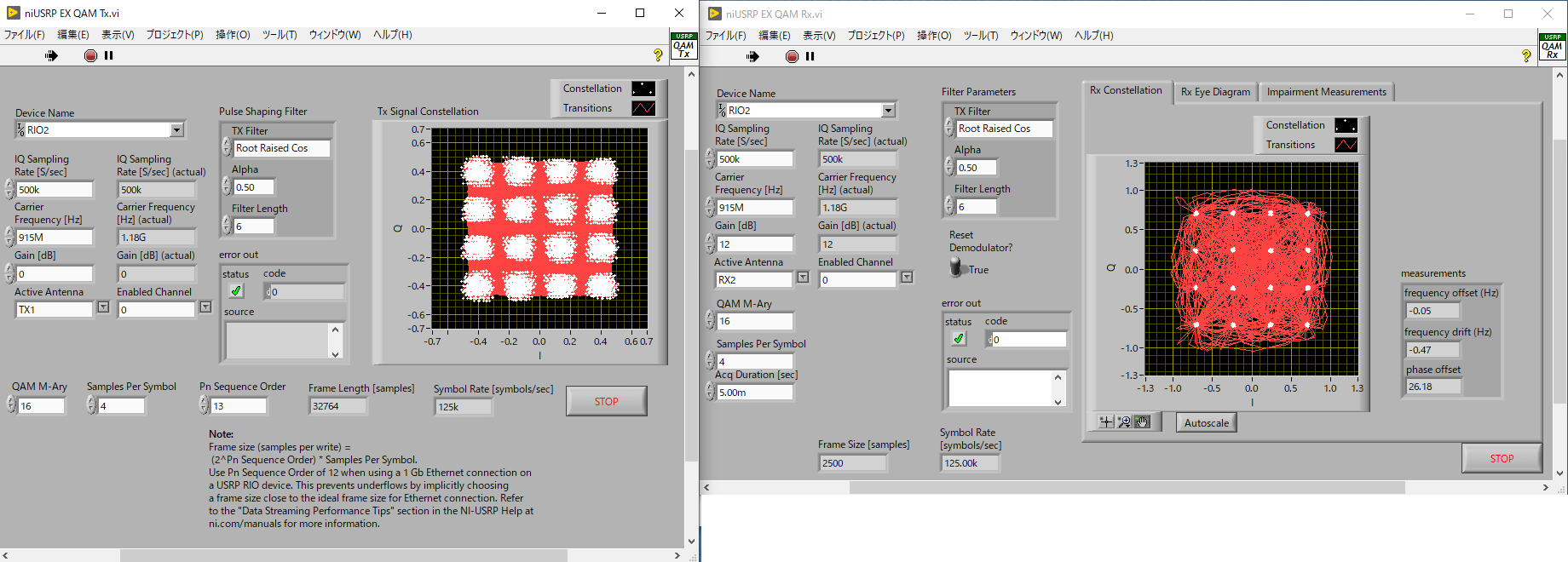
上記設定でVIを実行すると開始までに1分程度時間が掛かる場合がございますが上記のように信号の入出力をご確認いただけます。